הורד והתקן את iOS 14 ב- iPhone באמצעות עדכון OTA או שחזר תמונה
Miscellanea / / August 05, 2021
במדריך זה אנו נראה לך כיצד להתקין את iOS 14 במכשיר ה- iPhone שלך באמצעות שיטת עדכון OTA או שחזור תמונה. האירוע של אפל שהסתיים לאחרונה שנרכש בסדרת שעונים 6 האחרונה, האייפד החדש לחלוטין ושירות Apple One. למרות שלא היו שום חדשות שקשורות ל- iPhone 12, עם זאת הם הודיעו על זמינות מערכת ההפעלה האחרונה שלהם. ה iOS 14 זמין כעת לכל מכשירי אפל נתמכים.
עם זאת, תוכל לקבל בברכה שפע של תכונות חדשות, כולל ספריית האפליקציות החדשה ווידג'טים למסך הבית. לאורך אותם קווים, יש גם תמונה במצב תמונה, יישום Translate, תכונת Clips App וממשק משתמש סירי קומפקטי חדש. אז אתה יכול לכלול גם תוספת של מפתחות לרכב וכמה שיפורי פרטיות לרשימה זו. וכל התכונות הללו זמינות כעת למכשירי Apple שלך. במדריך זה, נפרט שלבים מפורטים להתקנת iOS 14 במכשיר ה- iPhone שלך באמצעות שיטת עדכון OTA או שחזור תמונה.

כיצד להתקין את iOS 14 באייפון שלך
ישנן שתי שיטות שונות דרכן תוכל לעדכן את ה- iPhone שלך לגרסה האחרונה. הראשונה תהיה השיטה האוטומטית ואילו השנייה היא הידנית. הוראות לשניהם ניתנות בזאת.
שיטה 1: באמצעות עדכון ה- OTA
זו הקלה ביותר מבין שתי השיטות שלא דורשות מאמץ רב. עליך לבצע רק את השלבים הבאים:
- עבור אל תפריט ההגדרות באייפון שלך. לאחר מכן עבור לקטע כללי והקש על עדכון תוכנה.

קרדיטים: אפל - כשיש עדכון זמין, הקש על האפשרות הורד והתקן הממוקם בתחתית והמשיך בהוראות שעל המסך.
- אתה יכול גם להשתמש בתכונת העדכון האוטומטי באייפון שלך. לשם כך, עבור אל עדכון תוכנה> התאמה אישית של עדכונים אוטומטיים והפעל את ההורדות של עדכוני iOS והתקן את עדכוני iOS.
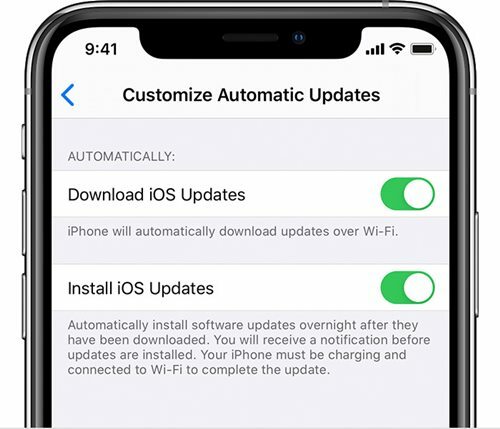
קרדיטים: אפל - האפשרות הקודמת תוריד את העדכון באופן אוטומטי כאשר הוא זמין. האחרון יתקין את העדכון בין לילה (לאחר שהודיעו לכם), בתנאי שהוא נטען ומחובר ל- WiFi.
כל זה היה מקטע זה כיצד להתקין את iOS 14 באייפון שלך באמצעות עדכון OTA. בואו נבדוק כעת את שיטת שחזור התמונה.
שיטה 2: התקן את iOS 14 באמצעות שחזור תמונה
אם אתה מוכן לקחת את המסלול הידני, יש כמה תנאים מוקדמים שאתה צריך כדי לקבל. בראש ובראשונה תצטרך MacOS Big Sur 11 בטא 6 ואילך עם Xcode 12 מותקן. בעבר הייתה לך אפשרות להשתמש בגרסת MacOS ישנה יותר, אך עם iOS 14, כל מה שמתחת ל- Big Sur 11 לא יספיק. אז אם יש לך הגדרה זו, הורד את הקובץ IPSW עבור ה- iPhone שלך מהקטע שלהלן ואז המשך עם השלבים להתקנת iOS 14 במכשיר שלך.
הורד את IPSW שחזור תמונה
- אייפון SE (דור שני)
- אייפון 11
- אייפון 11 פרו
- אייפון 11 פרו מקס
- אייפון XS
- אייפון XS מקסימום
- אייפון XR
- אייפון X
- אייפון 8
- אייפון 8 פלוס
- אייפון 7
- אייפון 7 פלוס
- אייפון 6S
- אייפון 6S ועוד
- אייפון SE (דור 1)
שלבי התקנה
להלן השלבים להתקנת iOS 14 באייפון שלך באמצעות שיטת שחזור תמונה:
- חבר את ה- iPhone למחשב באמצעות כבל הברק.
- כעת אם אתה רואה את המסר "בטל את נעילת ה- iPhone לשימוש באביזרים" על המסך שלך, בטל את נעילה באמצעות קוד הגישה, זיהוי הפנים או מזהה המגע.
- יתר על כן, ייתכן שיהיה עליך לסמוך על המחשב שלך אם אתה מחבר את המכשיר למחשב זה בפעם הראשונה.
- עם חיבור מוצלח, אתה אמור לראות חלון Finder חדש שצץ במחשב שלך. אם זה לא מופיע מסיבה כלשהי, עבור אל החלק 'מיקומים' ובחר את המכשיר מהתפריט הצדדי. אז אתה צריך להיות מועבר לכרטיסייה כללי. בנקודת זמן זו, אם תרצה תוכל גם לקחת גיבוי מכשיר מלא באמצעות חלון FIdner עצמו.
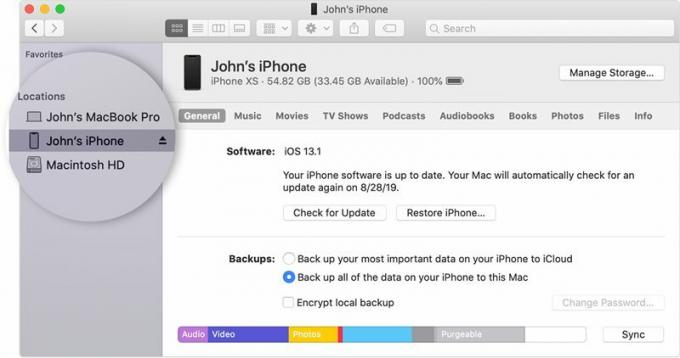
קרדיטים: אפל - הלאה, לחץ לחיצה ארוכה על כפתור האפשרויות ואז לחץ על "עדכן" או "בדוק אם קיימת עדכון" בתפריט Finder.
- לאחר מכן נווט אל קובץ התמונה לשחזור IPSW ובחר בו.
- לבסוף, לחץ על פתח ותהליך ההתקנה יתחיל כעת. לאחר השלמתו, המכשיר יאתחל מחדש למערכת ההפעלה החדשה שהותקנה. עקוב אחר ההוראות שעל המסך להשלמת ההתקנה.
בכך אנו מסכמים את המדריך כיצד להתקין את iOS 14 במכשיר ה- iPhone שלך באמצעות שיטת עדכון OTA או שחזור תמונה. תן לנו לדעת בתגובות לאיזו שיטה הסתכמת בסופו של דבר. לסיום, הנה כמה שימושי טיפים וטריקים לאייפון, טיפים וטריקים למחשב, ו טיפים וטריק של Android שאתה צריך לבדוק גם כן.



